電源ランプが点灯しない | 電源コードのプラグはプリンタの電源コード接続部にしっかりと接続されていますか? | 電源コードのプラグをコンセントから抜いてから、プリンタ側のプラグを抜きます。プリンタの電源コード接続部に、電源コードのプラグをしっかりと差し込みます。詳細については、「ケーブルの接続をチェックする」を参照してください。 |
電源コードのプラグは正常に機能している電源コンセントに差し込まれていますか? | 他の家電製品で使用していた電源コンセントにプリンタを接続します。詳細については、「ケーブルの接続をチェックする」を参照してください。 | |
電源ボタンを押しましたか? | 電源ボタンを押し、プリンタの電源をオンにします。 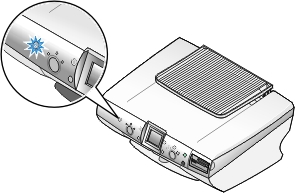 | |
プリンタソフトウェアがインストールできない | CD をセットしたら CD アイコンがデスクトップに表示されますか? | CD アイコンが表示されない場合は、以下の操作を行います。
|
開いているアプリケーションはありませんか? | アプリケーションが開いているとコンピュータのメモリが消費され、インストール処理が遅くなります。新しいソフトウェアのインストールがまったくできなくなる場合もあります。また、アンチウィルスソフトウェアの中には、ソフトウェアをインストールさせないようにするものもあります。
| |
オペレーティングシステムはプリンタに対応していますか? | プリンタは、以下のオペレーティングシステムに対応しています。
| |
テストパターンまたはテストページがプリントされない | プリンタの電源はオンになっていますか? | 電源ボタンを押します。電源ランプが点灯しない場合は、ケーブルの接続をチェックします。 |
エラーメッセージが表示されていませんか? | 「エラーメッセージ」を参照してください。 | |
プリンタは USB ハブやスイッチボックスなどのデバイスを介してコンピュータに接続されていますか? | すべてのデバイスから USB ケーブルを取り外し、プリンタとコンピュータを直接接続します。 | |
カートリッジのノズルと接触面を保護しているシールと透明なテープを取り除きましたか? | 「使用済みカートリッジを取り外す」の手順に従います。シールや透明テープが取り除かれていることを確認し、カートリッジを再度取り付けます。詳細については、「カートリッジを取り付ける」を参照してください。 | |
カートリッジは正しく取り付けられていますか? | カートリッジキャリアの左側にブラックまたはフォトカートリッジ、右側にカラーカートリッジが取り付けられていることを確認します。詳細については、「カートリッジをチェックする」を参照してください。 | |
用紙は正しくセットされていますか? | 「用紙をセットする」を参照してください。 | |
印刷中に空白ページが排出される | カートリッジのノズルと接触面を保護しているシールと透明なテープを取り除きましたか? | 「使用済みカートリッジを取り外す」の手順に従い、シールや透明テープが取り除かれていることを確認し、カートリッジを再度取り付けます。詳細については、「カートリッジを取り付ける」を参照してください。 |
カートリッジのノズルがつまっていませんか? | 「カートリッジのノズルを清掃する」および「印刷品質を改善する」の手順に従います。 |